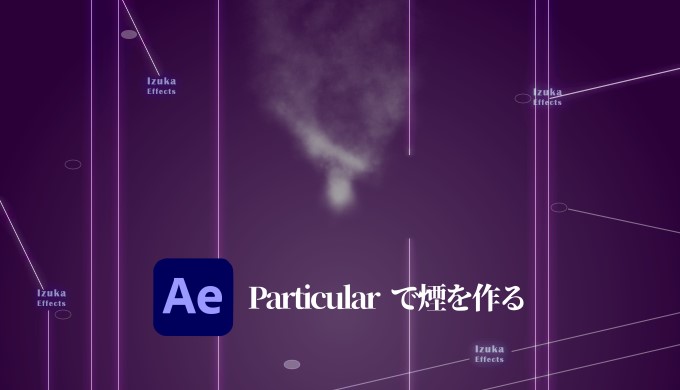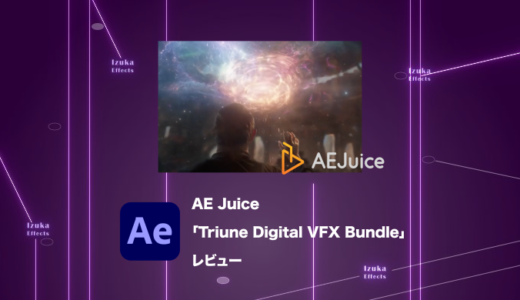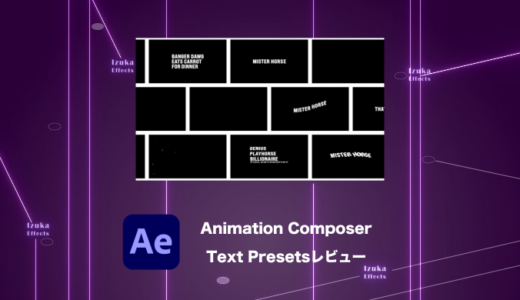こんにちわ!
3D・映像編集者 & ブロガーのデリュージョン飯塚と申します!
今回は!!!
Trapcode Particularで煙を作っていきたいと思います!
 飯塚
飯塚基本的にどのバージョンでも考え方は同じですので、ぜひご参考ください。
目次
完成映像
今回作る映像はこちらです!
作るポイントとしては、煙がどんなものかイメージすることです!
煙は「発生後にだんだん大きくなり、最後には薄くなりながら消えていくイメージ」
かなーと考えました
Particularで煙を作る
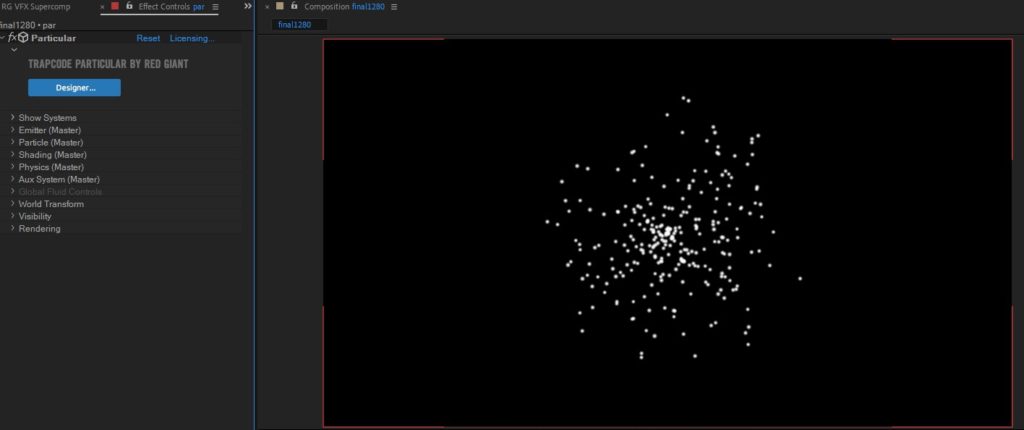
それではやっていきましょう!
新規平面にParticularを適用
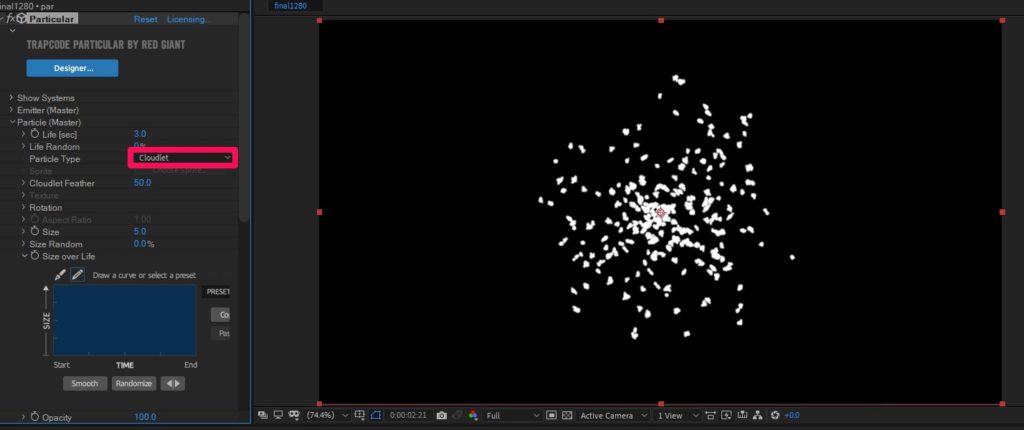
Particle → Particle Typeを
Cloudletにする
これは粒の状態を雲のような形状にしているんですね
煙に最適な形状なのでこれにします
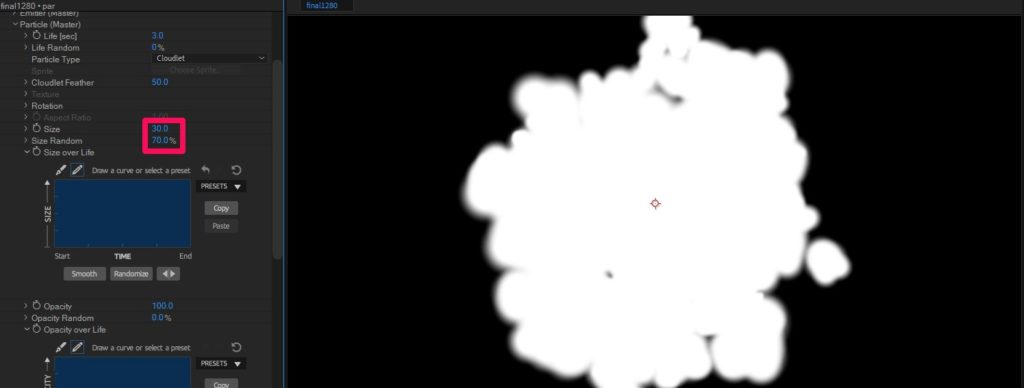
Particleの
Size → 30
Size Random → 70%
にします
粒のサイズを大きくし、大きさにランダム性をもたせました
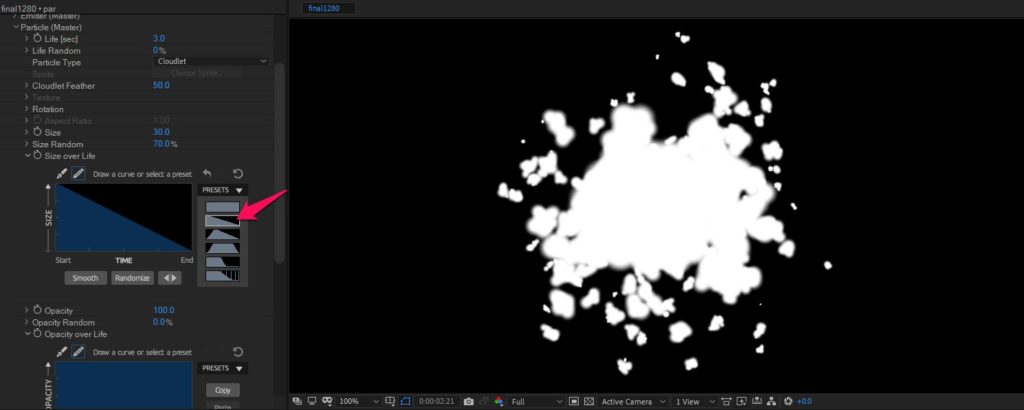
次に、粒のサイズを時間によって変化させます
煙って発生後にだんだん大きくなり、最後には薄くなりながら消えていくイメージですよね
なのでサイズは時間とともにだんだん大きくしていきたいです
Size Over LifeのPRESETSから画像のものを選んでください
グラフは時間とともに変化するサイズを表しています
ただ、このままでは粒のサイズはだんだん小さくなる設定になっちゃいます
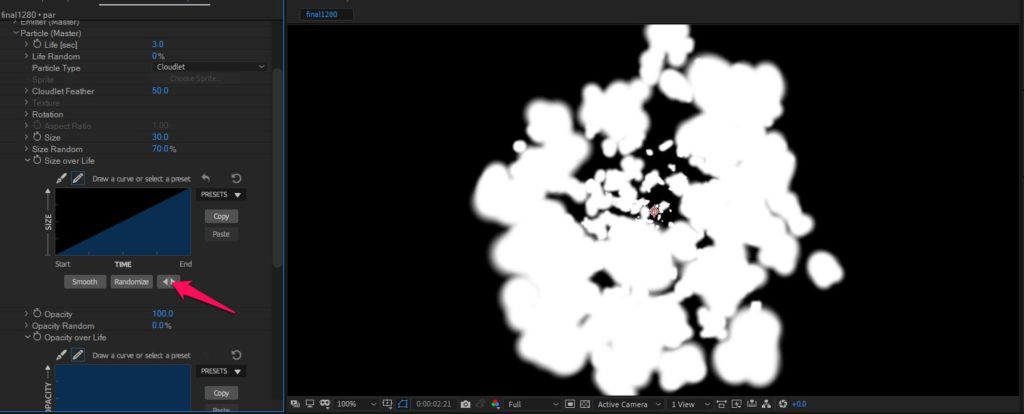
てことでこちらのボタンを押すと、グラフが反転します
これで粒のサイズがだんだん大きくなる設定になりました!

発生した瞬間のサイズが0だとおかしいので、グラフをペンツールを使ってもう少しいじってみます
しかし、まだまだ煙には程遠いですね
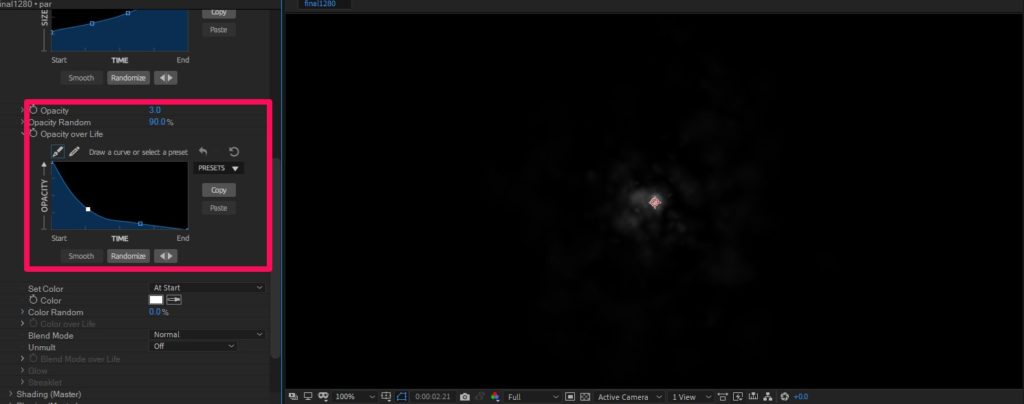
次は
Sizeのすぐ下のOpacity、つまり不透明度をいじっていきます
Opacity → 3
Opacity Random → 90%にします。
そして、先程も言いましたが、煙はだんだん薄くなるイメージです
なので、時間とともに不透明度が下がるようにしましょう
画像のようなグラフに設定すればOK
でもまだまだ煙に見えませんね
よく考えたら煙は軽いので上に浮かびそうです
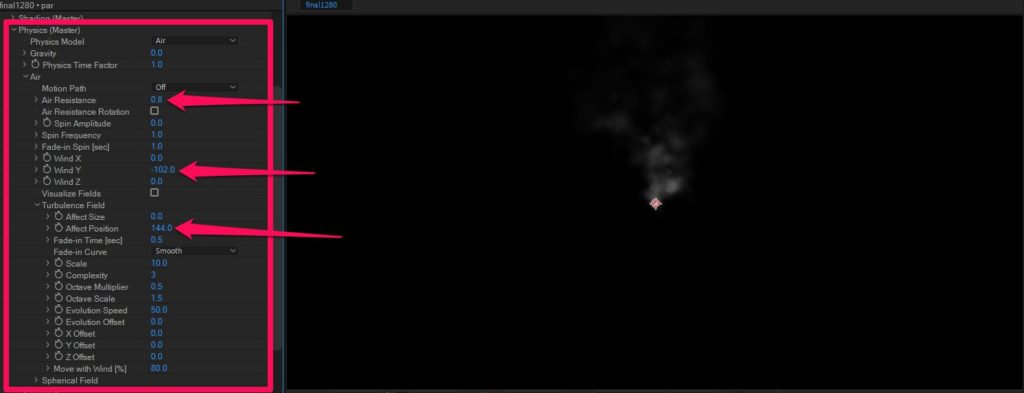
てなわけで上に浮かぶ設定をしましょう
Physics → Air
から
Air Resistance → 0.8
Wind Y → -100ぐらい
Turbulance Field → Affect Position → 145ぐらい
にします!
Air Resistanceは空気抵抗の値です 粒が飛び回るのを抑制するというイメージでOK
Wind Yは風を吹かせる設定です マイナスに設定すると、下から上に風が吹きます
Turbulance Field → Affect Positionは粒をうねうね動かす設定です よりリアルさが増します
どうでしょうか!ある程度煙に見えてきましたね!
あとは何が足りないでしょう?
粒の量を増やす、粒の色を灰色にする、粒に影をつける...etc
いろいろ考えられますが、こんなところでしょうか
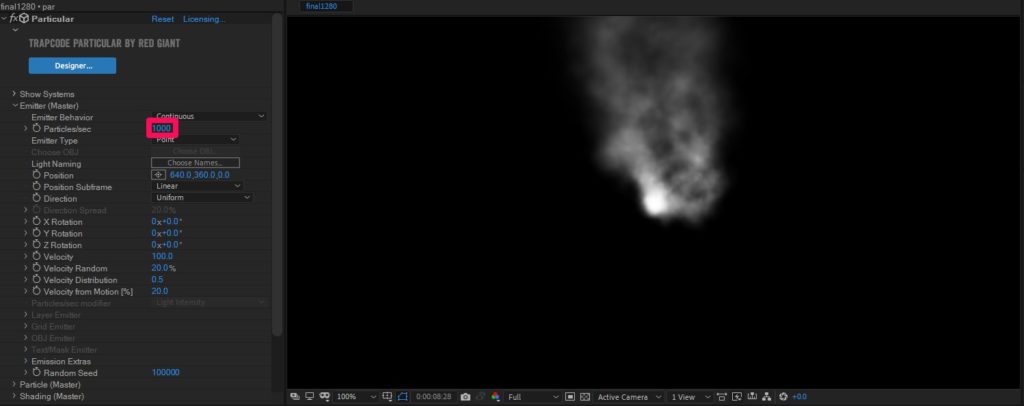
Emitter → Particles/secを
1000ぐらいにします
これは1秒間に発生する粒の数を表しています
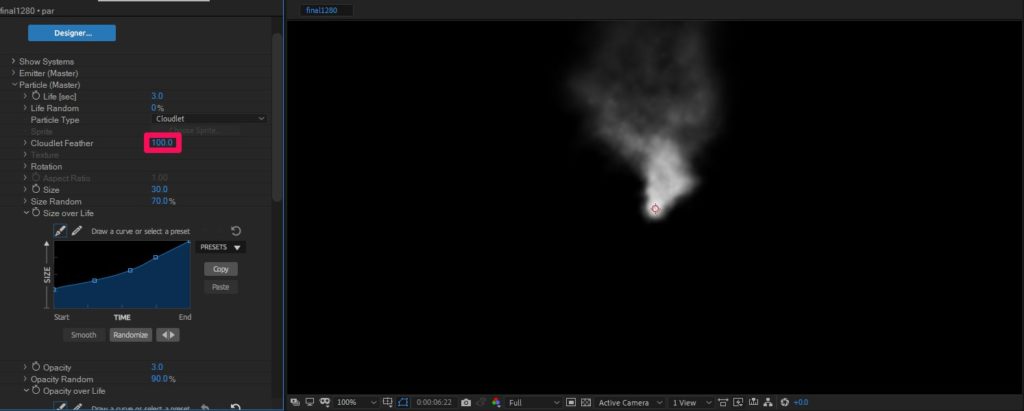
Particle → Cloudlet Featherを
100にします
粒のぼかしを増やしました
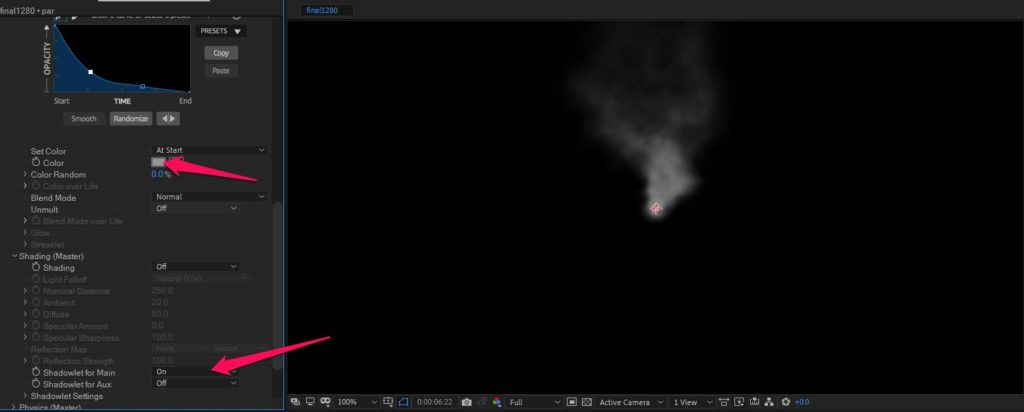
さらに、Emitter → Colorを
灰色に近づけます
Shading → Shadowlet for Mainを
Onにします
煙に影をつけました
これで完成です!
もちろんこれは一例ですので、パラメータをいじって自分好みの煙を表現してくださいまし!
まとめ
- 煙の形状をイメージする
お疲れさまです!
どんなチュートリアルでもイメージが大切だと思います
今回はパラメータをただ書くだけでなく、考え方も同時に解説しました
丸暗記ではなく理屈をおさえましょうね!
それでは今回の記事は以上です!
デリュージョン飯塚でした。
2026年1月11日 追記
ここまで読んでいただいたお礼として、本ブログのオンラインショップ(講座)で使える
特別クーポンをお贈りいたします。
クーポンコード:blog10off
割引率:10%OFF
以下のショップで使う事が可能です。
»IzukaEffects-Online
クーポンは数量限定(5個)です。
先着人数に達した場合、「クーポンは有効ではありません」と表示されますのでご注意ください。
TurbulenceFD、World Creatorは提携商品のため使用不可となっています。
タグ:AEプラグインのおすすめ記事
タグ:RedGiantCompleteのおすすめ記事
タグ:Trapcode Suiteのおすすめ記事
タグ:チュートリアルのおすすめ記事
カテゴリ:After Effectsのおすすめ記事
※当サイトは、広告主から支払われる広告収入を主な収入源として運営を行っています。
※当サイトの記事では、商品・サービスの紹介に広告主のアフィリエイト広告を利用しています。
※記事で紹介した商品・サービスを購入すると、広告主から当サイトに報酬が支払われることがあります。
インターネット上の広告表示(消費者庁)
インターネット広告倫理綱領及び掲載基準ガイドライン
 IzukaEffects
IzukaEffects